टीम प्रबंधन / सदस्य प्राधिकरण
टीम सहयोग परिदृश्यों में, परिष्कृत अनुमति प्रबंधन खाता सुरक्षा और दक्षता सुनिश्चित करने का मूल है। BitBrowser "भूमिका प्रणाली" के माध्यम से लचीली अनुमति आवंटन सक्षम करता है, जो व्यापार आवश्यकताओं के आधार पर कस्टम भूमिकाएं बनाने का समर्थन करता है ताकि विभिन्न सदस्यों के ऑपरेशन स्कोप को सटीक रूप से नियंत्रित किया जा सके। नीचे भूमिका बनाने से लेकर अनुमति कॉन्फ़िगरेशन तक की पूरी प्रक्रिया ऑपरेशन है:
1. भूमिका बनाना: टीम अनुमति संरचना बनाना
ऑपरेशन प्रवेश: क्लाइंट → बाएं मेनू "कर्मचारी प्रबंधन" → "भूमिका जोड़ें" बटन पर क्लिक करें
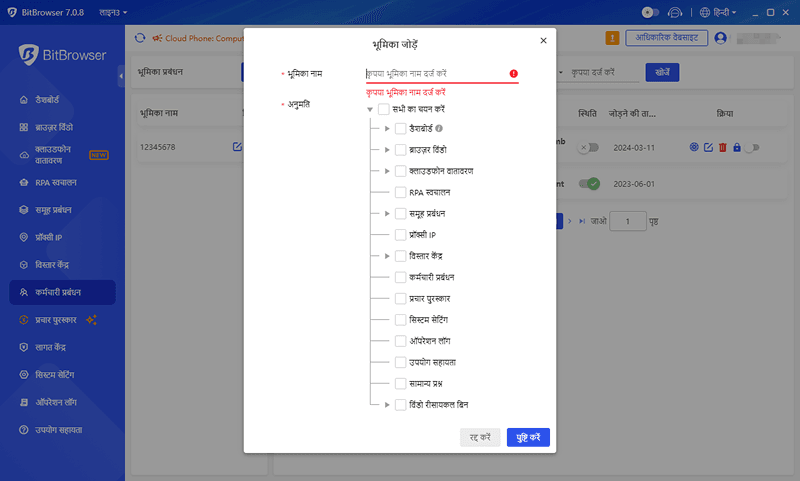
1.1 भूमिका नाम परिभाषित करें (आवश्यक)
टीम के काम के विभाजन के अनुसार भूमिका नाम सेट करें, उदाहरण के लिए:
व्यापार लाइन भूमिकाएं: अमेज़न ऑपरेशन्स, शोपी स्टोर मैनेजर, फेसबुक विज्ञापन विशेषज्ञ
कार्यात्मक भूमिकाएं: ऑडिट सुपरवाइजर, डेटा एनालिस्ट, अनुमति प्रशासक
1.2 अनुमति मैट्रिक्स कॉन्फ़िगर करें
"अनुमति प्रबंधन" पर क्लिक करके 4-आयामी अनुमति कॉन्फ़िगरेशन इंटरफ़ेस में प्रवेश करें, जो मॉड्यूलर ब्रेकडाउन का समर्थन करता है:
| अनुमति मॉड्यूल | मूल ऑपरेशन्स (खोलने की सिफारिश की जाती है) | उच्च-जोखिम ऑपरेशन्स (सावधानीपूर्वक खोलें) | अनुशंसित रणनीति |
|---|---|---|---|
| ब्राउज़र विंडो मैनेजमेंट | विंडो बनाना/संपादित करना, बैच इम्पोर्ट | विंडो हटाना, दूसरों की विंडो कॉपी करना | सदस्यों के लिए केवल "स्वयं के विंडो ऑपरेशन्स" को खोलें |
| उन्नत अनुमतियां | फिंगरप्रिंट कॉन्फ़िगरेशन, प्रॉक्सी आईपी सेटिंग्स | बैच एक्सपोर्ट कुकीज़, ग्लोबल फिंगरप्रिंट मॉडिफ़ाइ करें | केवल प्रशासक/मैनेजर भूमिकाओं तक सीमित |
| समूह मैनेजमेंट | सब-समूह बनाने की अनुमति दें | डेटा रिटेंशन अवधि सेट करें (उदाहरण के लिए, 7 दिन) | विभाग की आवश्यकताओं के अनुसार कार्यों को आवंटित करें। |
| फ़ंक्शन मॉड्यूल नियंत्रण | प्रोडक्ट सेलेक्शन टूल्स, एसईओ प्लगइन्स इंस्टॉल करने की अनुमति दें | "अनुसूचित प्रोडक्ट लिस्टिंग" और "बैच रिव्यूज़" सक्षम करें | आवश्यकता के अनुसार खोलें; एक्सटेंशन सेंटर और स्वचालित कार्य पैकेज अनुमतियों के अधीन हैं। |
1.3 भूमिकाओं को सहेजें और प्रबंधित करें
- "कन्फ़र्म" पर क्लिक करके निर्माण पूरा करें; आप किसी भी समय "पेंसिल आइकन" के माध्यम से कॉन्फ़िगरेशन को संशोधित कर सकते हैं।
निष्क्रिय भूमिकाओं को "डिलीट आइकन" के माध्यम से हटाया जा सकता है (सबसे पहले सभी संबंधित उपयोगकर्ताओं को अनलिंक किया जाना चाहिए)।
2. अनुमति आवंटन: तीन मुख्य भूमिकाएं
BitBrowser एक तीन-स्तरीय पहचान प्रणाली प्रीसेट करता है, जो इस प्रणाली के आधार पर कस्टम विस्तार का समर्थन करता है:
2.1 प्रशासक
| अनुमति स्कोप | मुख्य कार्ये | अनुपयोगी परिदृश्य |
|---|---|---|
| ग्लोबल नियंत्रण | कर्मचारी खाता प्रबंधन, सिस्टम सेटिंग्स, पैकेज कॉन्फ़िगरेशन मॉडिफ़ाइ करें, ऑडिट ऑपरेशन लॉग्स। | एंटरप्राइज़ मुख्य खाता, आईटी प्रशासक (केवल 1-2 लोगों के लिए सिफारिश की जाती है) |
| डेटा अनुमतियां | सभी समूहों के विंडो डेटा को देखें, पूर्ण ऑपरेशन लॉग्स को एक्सपोर्ट करें। | |
2.2 मैनेजर
| अनुमति स्कोप | मुख्य कार्ये | सहयोग मूल्य |
|---|---|---|
| अधीनस्थ प्रबंधन | समूह के भीतर कर्मचारियों का प्रबंधन करें, भूमिका अनुमतियों को समायोजित करें (अनुमोदित स्कोप के भीतर)। | टीम विंडो कॉन्फ़िगरेशन को बैच एक्सपोर्ट करें (कुकीज़, प्रॉक्सी आईपी आदि सहित)। |
| समूह मैनेजमेंट | विभाग-विशेष समूह बनाएं, समूह के भीतर साझा फिंगरप्रिंट टेम्पलेट्स कॉन्फ़िगर करें। | आमतौर पर उपयोग किए जाने वाले प्लगइन्स को अधीनस्थ सदस्यों के खातों में सिंक करें। |
2.3 सदस्य
| अनुमति स्कोप | मुख्य कार्ये | ऑपरेशन प्रतिबंध |
|---|---|---|
| मूल अनुमतियां | विंडो ऑपरेशन्स (स्वयं के विंडो बनाना, कुकीज़ इम्पोर्ट करना), स्वचालित स्क्रिप्ट्स सक्षम करें। | केवल अनुमोदित समूहों के भीतर विंडो का प्रबंधन कर सकते हैं; अन्य विभागों के डेटा को नहीं देख सकते। |
| ऑपरेशन प्रतिबंध | प्रॉक्सी आईपी नीतियों और ब्राउज़र फिंगरप्रिंट के मुख्य पैरामीटरों को मॉडिफ़ाइ करने से प्रतिबंधित। (अनुमतियां मैन्युअल रूप से आवंटित की जा सकती हैं) | |
3. उपयोगकर्ता-भूमिका बाइंडिंग: टीम संरचना को जल्दी से बनाएं
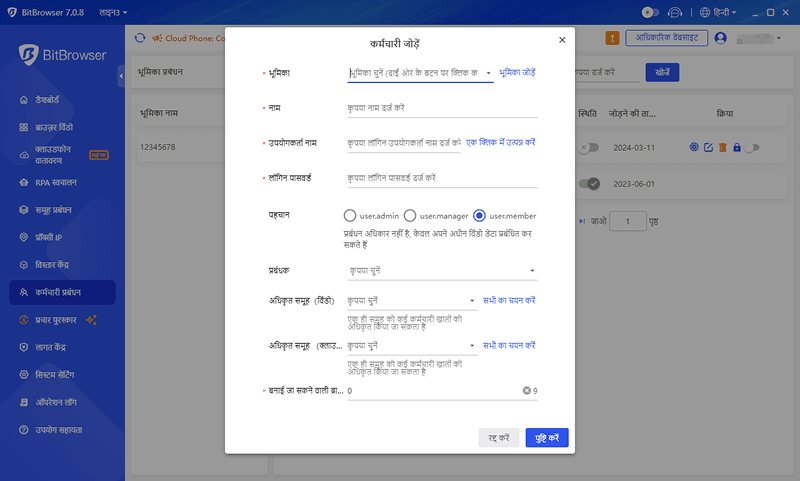
ऑपरेशन प्रवेश: क्लाइंट → बाएं मेनू "कर्मचारी प्रबंधन" → "उपयोगकर्ता जोड़ें" पर क्लिक करें → लक्ष्य भूमिका का चयन करें
मुख्य कॉन्फ़िगरेशन आइटम विवरण
| कॉन्फ़िगरेशन आइटम | विवरण | मुख्य बिंदु |
|---|---|---|
| भूमिका एसोसिएशन | ड्रॉप-डाउन मेनू से बनाई गई भूमिका का चयन करें। | यदि कोई भूमिका नहीं है, तो भूमिका बनाने के लिए त्वरित जंप का समर्थन करता है। |
| अनुमोदित समूह | जिन समूहों का प्रबंधन किया जा सकता है उनका चेक करें (एक से अधिक चयनों का समर्थन करता है)। | सदस्य केवल चेक किए गए समूहों पर ऑपरेशन कर सकते हैं। |
| विंडो कोटा | जिन विंडो का निर्माण किया जा सकता है उनकी संख्या सेट करें। | मुख्य खाता पैकेज सीमाओं के अधीन है; उदाहरण के लिए, बेसिक पैकेज प्रत्येक उपयोगकर्ता के लिए 50 विंडो की सीमा लगाता है। |
प्रबंधन ऑपरेशन्स का अवलोकन
| फ़ंक्शन आइकन | ऑपरेशन विवरण |
|---|---|
| सर्कल | उपयोगकर्ता के अनुमोदित समूह विंडो पेज पर त्वरित जंप करें। |
| पेंसिल | उपयोगकर्ता की जानकारी जैसे नाम, भूमिका, और अनुमोदित समूहों को संशोधित करें। |
| डिलीट | कर्मचारी खाता हटाें (सबसे पहले अनुमतियों को अक्षम और पुनर्प्राप्त करना चाहिए)। |
| लॉक | लॉगिन पासवर्ड रीसेट करें (अगले लॉगिन पर उपयोगकर्ता को इसे बदलने के लिए मजबूर करने का समर्थन करता है)। |
| स्टेटस | खाता सक्षम/अक्षम करें (अनधिकृत पहुंच को अस्थायी रूप से फ्रीज करें)। |
4. सामान्य मुद्दे और समाधान
4.1 कर्मचारियों द्वारा गलती से हटाए गए महत्वपूर्ण विंडो डेटा को पुनर्प्राप्त नहीं किया जा सकता है?
मुद्दे का प्रदर्शन: सदस्य गलती से मुख्य व्यापार विंडो को हटा देते हैं, और रिसाइकिल बिन में कोई रिकॉर्ड नहीं होते हैं।
समाधान:
प्रशासक "विंडो हटाने के लिए द्वितीयary सत्यापन" को सक्षम करते हैं (उच्च-जोखिम ऑपरेशन्स के लिए सत्यापन कोड आवश्यक है)।
रिसाइकिल बिन अनुमतियों को समायोजित करें: मैनेजर से ऊपर की भूमिकाओं के लिए "हटाने के रिकॉर्ड को स्थायी रूप से रखें" खोलें; सदस्य केवल 30 दिनों के भीतर पुनर्प्राप्त करने योग्य डेटा को रख सकते हैं।
"बैच एक्सपोर्ट विंडो" फ़ंक्शन के माध्यम से मुख्य कॉन्फ़िगरेशन का नियमित रूप से बैकअप लें।
4.2 भूमिका हटाने में विफलता होने पर "संबंधित उपयोगकर्ता मौजूद हैं" का संकेत मिलता है?
मुद्दे का प्रदर्शन: निष्क्रिय भूमिका को हटाते समय, सिस्टम में "इस भूमिका के तहत 5 संबंधित उपयोगकर्ता हैं" का संकेत मिलता है।
समाधान:
बैच ट्रांसफर उपयोगकर्ता: "कर्मचारी प्रबंधन" सूची में संबंधित उपयोगकर्ताओं का चेक करें और उनकी भूमिकाओं को बैच में संशोधित करें (उदाहरण के लिए, "डिफ़ॉल्ट भूमिका" में स्विच करें)।
व्यक्तिगत उपयोगकर्ता हैंडलिंग: उपयोगकर्ता के दाईं ओर "पेंसिल आइकन" पर क्लिक करें, भूमिका ड्रॉप-डाउन मेनू से दूसरी भूमिका का चयन करें और सहेजें ताकि मूल भूमिका को अनलिंक किया जा सके।